Gyorsan cserélje ki vagy konvertálja a Word-ből a kemény visszatéréseket
Kutools for Word
Ha az összes kemény visszatérést (bekezdési jelet) lágy visszatéréssé (kézi sortörés) kívánja konvertálni a Wordben, Kutools for Word'S Kézi vonalszakítások A segédprogram az összes kemény visszaküldést (bekezdések jelölését) gyorsan konvertálhatja puha visszatérésekké (kézi sortörések) az egész dokumentumból vagy a dokumentum egy részéből a Word-ben.
Nehéz visszatérés  amikor a felhasználó megnyomja a Return vagy az Enter billentyűt, hogy a kurzort egy új sorra vigye. Lágy visszatérés
amikor a felhasználó megnyomja a Return vagy az Enter billentyűt, hogy a kurzort egy új sorra vigye. Lágy visszatérés  akkor történik, amikor a szöveg automatikusan a következő sorra kerül. A puha visszatérést a megnyomásával helyezheti be Shift + Enter.
akkor történik, amikor a szöveg automatikusan a következő sorra kerül. A puha visszatérést a megnyomásával helyezheti be Shift + Enter.
Konvertálja az összes kemény visszatérést puha visszatéréssé az egész dokumentumban
Konvertálja az összes kemény visszatérést puha visszatéréssé a dokumentum egy részében
Ajánlott produktivitási eszközök a Wordhez
Kutools for Word: AI integrálása 🤖, több mint 100 speciális funkcióval a dokumentumkezelési idő 50%-át takaríthatja meg.ingyenes letöltés
Iroda fül: Bevezeti a böngészőszerű lapokat a Wordbe (és más Office-eszközökbe), leegyszerűsítve a többdokumentumban történő navigálást.ingyenes letöltés
Kattints Kutools> Megtérít > Kézi vonalszakítások. Képernyőkép megtekintése :

Konvertálja az összes kemény visszatérést puha visszatéréssé az egész dokumentumban
Ha rendelkezik olyan dokumentummal, amelynek bekezdési jelei vannak az alábbiak szerint, és kézi sortörésekké kell konvertálnia, az alábbiak szerint hajthatja végre:

1. Helyezze a kurzort az aktuális dokumentumra, majd kattintson a kattintással a segédprogramra Kutools > Megtérít > Kézi vonalszakítások.
2. Az eredményeket a képernyőképeken látható módon fogja látni:
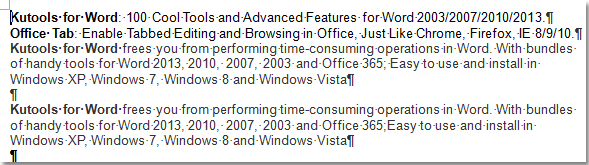 |
 |
 |
Konvertálja az összes kemény visszatérést puha visszatéréssé a dokumentum egy részében
Ha csak az összes kemény visszaküldést puha visszatéréssé szeretné cserélni vagy átalakítani a Word egy dokumentumának egy részében, akkor az alábbiak szerint hajthatja végre:
1. Jelölje ki és jelölje ki az aktuális dokumentum egy részét az alábbi képernyőképen látható módon, majd kattintson a gombra a segédprogram használatával Kutools > Megtérít > Kézi vonalszakítások.

2. Az eredményeket az alábbi képernyőképeken láthatja:
 |
 |
 |
Kapcsolódó funkciók
- Gyorsan cserélje le vagy konvertálja a soft visszafordításokat a Word-be
- Gyorsan konvertálja az összes fül karaktert szóköz karakterekké a Word-ben
- Gyorsan távolítsa el az összes behúzást a Wordben
A legjobb irodai hatékonyságnövelő eszközök
Kutools for Word - Növelje Word-élményét az Over segítségével 100 Figyelemre méltó tulajdonságok!
🤖 Kutools AI asszisztens: Alakítsa át írását mesterséges intelligencia segítségével - Tartalom létrehozása / lengyel szöveg az egyértelműségért / Összefoglalja a dokumentumokat / Információért érdeklődjön dokumentum alapján, mindezt a Word-en belül
📘 Dokumentummesterség: Felosztott oldalak / Dokumentumok egyesítése / Kijelölés exportálása különböző formátumokban (PDF/TXT/DOC/HTML...) / Kötegelt konvertálás PDF-be / Oldalak exportálása képként / Nyomtasson több fájlt egyszerre...
✏ Tartalom Szerkesztés: Kötegelt keresés és csere Több fájl között / Minden kép átméretezése / Transzponálja a táblázat sorait és oszlopait / Táblázat konvertálása szöveggé...
🧹 Könnyed tisztítás: Söpörj el Extra helyek / Szakaszszünetek / Minden fejléc / Szövegdobozok / Hiperhivatkozások / További eltávolító eszközökért látogasson el a mi oldalunkra Csoport eltávolítása...
➕ Kreatív betétek: Beszúrás Ezer elválasztó / Jelölőnégyzetek / Rádió gombok / QR-kód / Vonalkód / Átlós vonal táblázat / Egyenletfelirat / Képfelirat / Táblázat felirata / Több kép / Fedezzen fel többet a Csoport beszúrása...
???? Precíziós kiválasztás: Pontosan konkrét oldalak / asztalok / formák / címsor bekezdései / A navigáció javítása a következővel: több Jelölje ki a funkciókat...
⭐ Star Enhancements: Gyorsan navigáljon bármely helyre / ismétlődő szöveg automatikus beszúrása / zökkenőmentesen válthat a dokumentumablakok között / 11 Konverziós eszközök...
